首先,尝试调整Windows系统的显示设置。具体操作如下:
1)右键单击桌面空白处,选择“显示设置”;
2)在“显示”选项中,找到“图形和显示设置”部分;
3)点击“高级显示设置”链接;
4)在“显示器”选项中,找到“方向”设置,将其调整为“正常”;
5)点击“应用”和“确定”按钮,完成设置。
(2)Mac系统
对于Mac系统,您可以尝试以下操作:
1)点击屏幕左上角的“苹果”图标,选择“系统偏好设置”;
2)点击“显示器”图标;
3)在“显示”选项卡中,找到“旋转”设置,将其调整为“正常”;
4)点击“应用”按钮,完成设置。
2.更新显卡驱动程序
如果调整显示设置无效,请尝试更新显卡驱动程序。具体操作如下:
(1)Windows系统
1)打开“设备管理器”,找到“显示适配器”部分;
2)右键单击显卡名称,选择“更新驱动程序软件”;
3)选择“自动搜索更新的驱动程序软件”,让系统为您安装最新的驱动程序;
4)安装完成后,重启电脑。
(2)Mac系统
1)打开“系统偏好设置”,点击“软件更新”;
2)系统会自动检测到最新的显卡驱动程序,点击“安装”按钮;
3)安装完成后,重启电脑。
3.检查软件冲突
如果更新显卡驱动程序后问题仍未解决,请检查是否存在软件冲突。您可以尝试以下操作:
(1)在任务管理器中,结束可能引起冲突的软件进程;
(2)卸载最近安装的软件,看是否解决问题;
(3)安装软件时,注意选择正确的版本和兼容性。
4.检查硬件故障
如果以上方法都无法解决问题,可能是显卡或显示器硬件出现故障。您可以尝试以下操作:
(1)检查显示器连接线是否松动,确保连接正常;
(2)尝试更换显示器,看是否仍出现屏幕倒置现象;
(3)如果确定是显卡故障,建议联系专业维修人员进行检查和维修。
三、总结
电脑屏幕倒置是一个令人困扰的问题,但通过调整显示设置、更新显卡驱动程序、检查软件冲突和硬件故障等方法,我们可以轻松解决这个问题。在遇到类似问题时,不必过于慌张,按照本文提供的方法逐一尝试,相信您很快就能恢复电脑的正常显示。返回搜狐,查看更多